Mulai cepat: Mengonfigurasi firewall server - Portal
Mulai cepat ini membantu Anda mengonfigurasi firewall untuk server Azure Analysis Services Anda. Mengaktifkan firewall dan mengonfigurasi rentang alamat IP hanya untuk komputer yang mengakses server Anda adalah bagian penting untuk mengamankan server dan data Anda.
Prasyarat
- Server Analysis Services di langganan Anda. Untuk mempelajari selengkapnya, lihat Mulai Cepat: Membuat server - Portal atau Mulai Cepat: Membuat server - PowerShell
- Satu atau beberapa rentang alamat IP untuk komputer klien (jika diperlukan).
Catatan
Impor data (refresh) dan koneksi laporan berpaginasi dari Power BI Premium di Microsoft Cloud Germany saat ini tidak didukung saat firewall diaktifkan, bahkan saat pengaturan Izinkan akses dari Power BI diatur ke Aktif.
Masuk ke portal Microsoft Azure
Mengonfigurasi Firewall
Klik server Anda untuk membuka halaman Gambaran Umum.
Di PENGATURAN>Firewall>Aktifkan firewall, pilih Aktif.
Untuk mengaktifkan koneksi dari Power BI dan Power BI Premium, di Izinkan akses dari Power BI, pilih Aktif.
(Opsional) Tentukan satu atau beberapa rentang alamat IP. Masukkan nama, alamat IP awal, dan alamat IP akhir untuk setiap rentang. Nama aturan firewall harus dibatasi hingga 128 karakter dan hanya dapat berisi karakter huruf besar, karakter huruf kecil, angka, garis bawah, dan tanda hubung. Spasi kosong dan karakter khusus lainnya tidak diperbolehkan.
Klik Simpan.
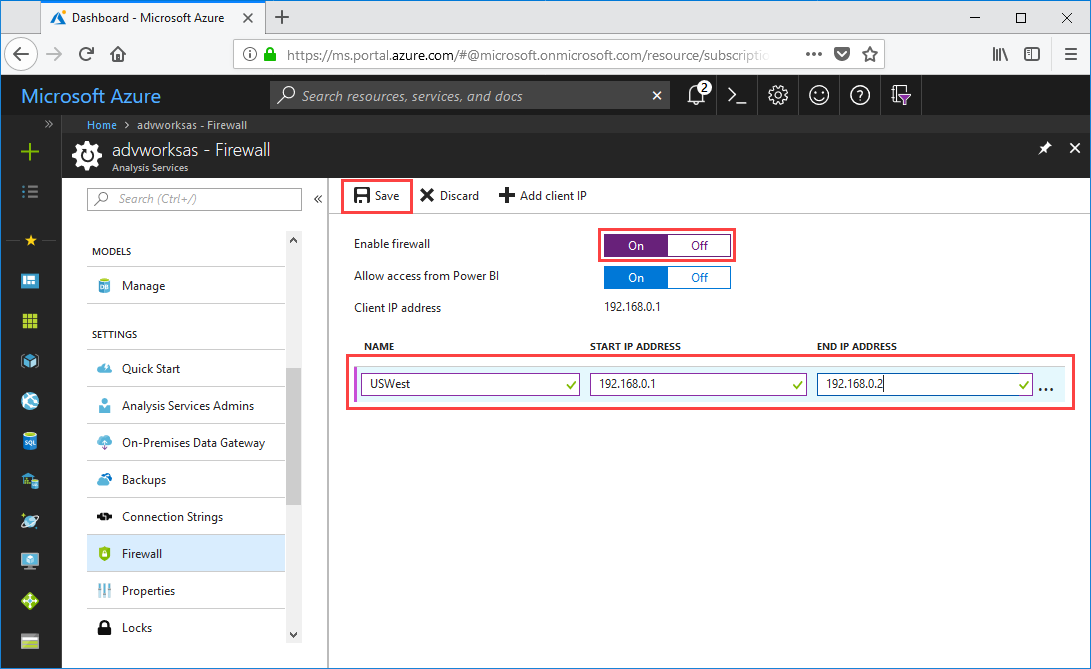
Bersihkan sumber daya
Bila tidak lagi diperlukan, hapus rentang alamat IP, atau nonaktifkan firewall.
Langkah berikutnya
Dalam mulai cepat ini, Anda belajar cara mengonfigurasi firewall untuk server Anda. Sekarang, setelah Anda memiliki server dan mengamankannya dengan firewall, Anda dapat menambahkan model data sampel dasar ke dalamnya dari portal. Model sampel sangat membantu untuk mempelajari tentang mengonfigurasi peran database model dan menguji koneksi klien. Untuk mempelajari selengkapnya, lanjutkan ke tutorial untuk menambahkan model sampel.